Déchirure d'écran : Lorsque le taux de rafraîchissement de votre moniteur ne correspond pas à la fréquence d'images de votre GPU, vous verrez un déchirement de l'écran. En même temps, une section de votre moniteur affichera un cadre ; une autre section affichera une autre image, et ainsi de suite. Un exemple de Déchirure d'écran est montré dans Fig. 1 .

Figure 1 : Déchirure d'écran (source : https://en.wikipedia.org/wiki/Screen_tearing)
Bégaiement d'écran : Vous remarquerez peut-être un bégaiement d'écran lorsque la fréquence d'images de votre GPU tombe en dessous de la fréquence de rafraîchissement de votre moniteur. Lorsque vous jouez à des jeux très gourmands en graphismes (c'est-à-dire Cyberpunk 2077) ou que vous utilisez des GPU qui ne peuvent pas suivre le jeu auquel vous jouez, vous pouvez voir des images se bloquer sur l'écran pendant une fraction de seconde environ. C'est appelé Bégaiement d'écran .
Pour voir ce qui Bégaiement d'écran est comme, vous pouvez regarder cette vidéo .
Délai d'entrée : Lorsque vous cliquez ou appuyez sur un bouton de votre clavier, il lui faut quelques millisecondes pour agir sur vos jeux. Ce temps est appelé le décalage d'entrée. Vous voulez que le décalage d'entrée soit aussi faible que possible. Un décalage d'entrée plus faible rendra vos jeux plus réactifs à la pression des touches et vous aurez une bien meilleure expérience de jeu.
Pour voir ce qui Délai d'entrée est comme, vous pouvez regarder cette vidéo .
Comment G-Sync vous aide
Le déchirement de l'écran, le bégaiement et le décalage d'entrée se produisent lorsque la fréquence d'images de votre GPU ne correspond pas à la fréquence de rafraîchissement de votre moniteur. Pour résoudre ce problème, la fréquence d'images du GPU et la fréquence de rafraîchissement du moniteur doivent être synchronisées afin qu'elles correspondent toujours. C'est ce que fait la NVIDIA G-Sync.
G-Sync est la technologie de synchronisation adaptative propriétaire de NVIDIA. G-Sync adapte la fréquence d'images du GPU à la fréquence de rafraîchissement du moniteur. Ainsi, le déchirement de l'écran et le bégaiement sont éliminés. Il améliore également le décalage d'entrée.
Problèmes avec G-Sync
Aussi agréable que soit G-Sync, il a quelques problèmes.
- Dépendant du GPU : G-Sync ne fonctionne qu'avec les GPU NVIDIA.
- Coût de la licence : Pour que G-Sync fonctionne, les fabricants de moniteurs doivent acheter le module G-Sync de NVIDIA et l'installer sur leur moniteur. Il y a une redevance pour cela.
- Disponibilité: Tous les moniteurs ne prennent pas en charge G-Sync.
- Coût du moniteur : Les moniteurs G-Sync coûtent beaucoup plus cher que les moniteurs dotés de technologies similaires (c'est-à-dire FreeSync).
FreeSync – Une alternative à G-Sync
Pour résoudre les problèmes de déchirure d'écran, de bégaiement et de décalage d'entrée, AMD utilise le Synchronisation libre La technologie. C'est comme G-Sync, mais sa mise en œuvre est gratuite pour les fabricants de moniteurs. Ainsi, il est largement disponible dans presque tous les moniteurs budgétaires. Le coût de ces moniteurs n'est pas aussi élevé que celui de G-Sync.
FreeSync fonctionne également via HDMI ainsi que DisplayPort. Ainsi, vous n'avez pas besoin d'acheter des moniteurs coûteux (avec prise en charge DisplayPort) pour que FreeSync fonctionne.
Utilisation de G-Sync sur des moniteurs FreeSync avec des GPU NVIDIA
Si vous avez un GPU AMD, vous utiliserez FreeSync. Que se passe-t-il si vous avez un GPU NVIDIA mais pas un moniteur pris en charge par G-Sync ? Au lieu de cela, vous avez un moniteur pris en charge par FreeSync ?
Eh bien, la bonne nouvelle est que NVIDIA prend désormais en charge G-Sync dans les moniteurs FreeSync. NVIDIA a également certifié certains moniteurs FreeSync pour G-Sync. NVIDIA les appelle Compatible G-Sync moniteurs. Vous pouvez trouver une liste de Compatible G-Sync moniteurs sur le site officiel de NVIDIA .
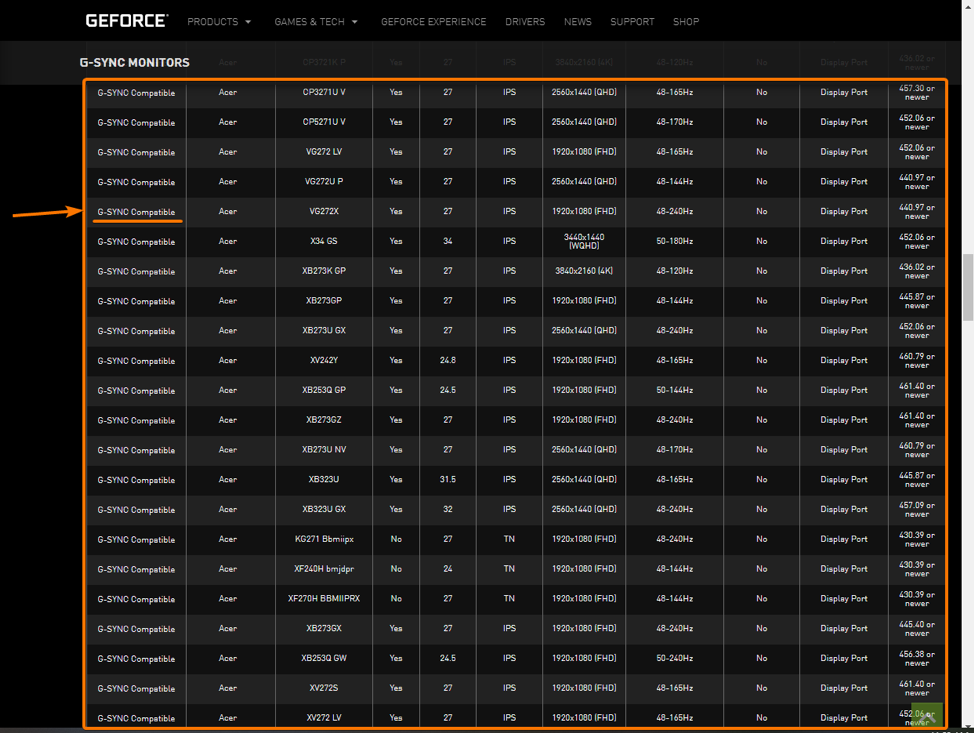
Figure 2 : Liste des moniteurs compatibles G-Sync sur le site officiel de NVIDIA.
Même si votre moniteur FreeSync n'est pas répertorié comme Compatible G-Sync sur le site Web, il peut toujours fonctionner avec NVIDIA G-Sync si votre moniteur FreeSync dispose d'un DisplayPort. Connectez simplement votre moniteur FreeSync à votre GPU NVIDIA avec un câble DisplayPort et essayez d'activer G-Sync à partir du Panneau de configuration NVIDIA application. Qui sait, ça peut marcher.
Conclusion
Dans cet article, j'ai parlé des problèmes auxquels vous pouvez être confronté lorsque la fréquence d'images de votre GPU ne correspond pas à la fréquence de rafraîchissement de votre moniteur. J'ai également expliqué comment G-Sync résout ces problèmes et comment FreeSync résout certains des problèmes de G-Sync. J'ai également parlé de l'activation de G-Sync dans les moniteurs pris en charge par FreeSync.
Référence
[1] Qu'est-ce que le bégaiement et le larmoiement ? Technologie ultra-rapide
[2] Nvidia G-Sync — Wikipédia
[3] FreeSync - Wikipédia
[4] Moniteurs GeForce G-SYNC : fabricants et spécifications